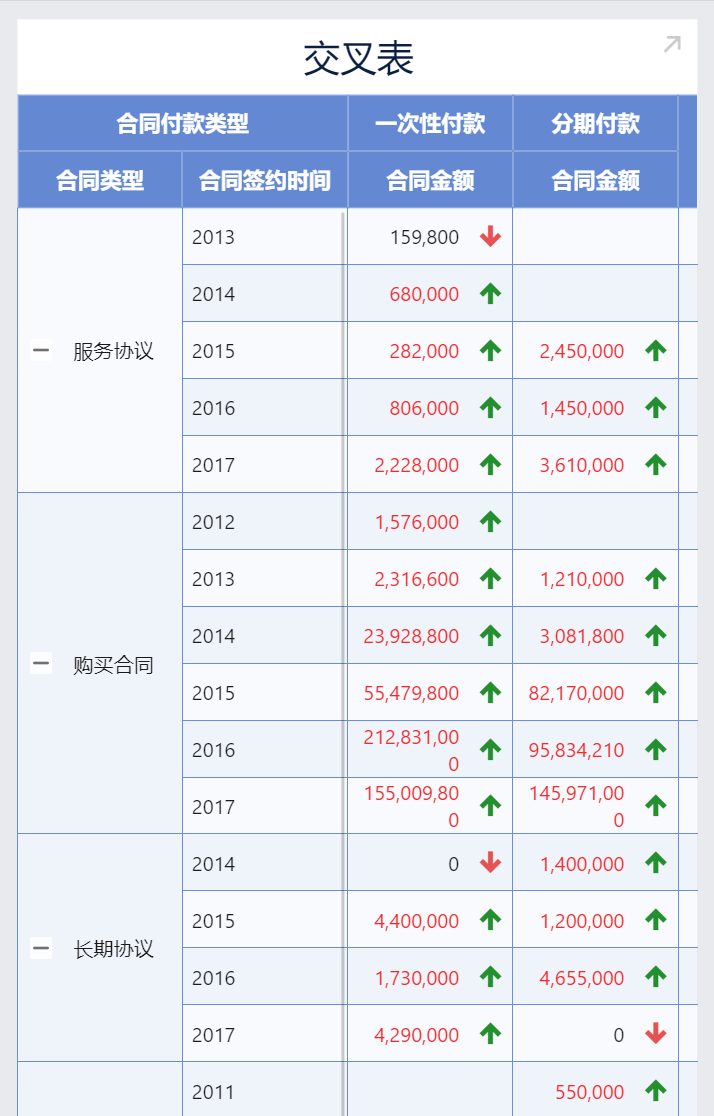1. 概述编辑
1.1 版本
| FineBI 版本 | 功能变动 |
|---|---|
| 6.0 | - |
1.2 应用场景
交叉表是指由行维度、列维度、数值区域组成的较为复杂的表格。一般用来显示表中某个字段的汇总值,并将它们分组。
「行维度」一般在数据表的左侧,「列维度」在数据表的上部,行和列的交叉处即「数值区域」。
用户可以对数据进行多种汇总计算,比如求和、平均值、记数、最大值、最小值等。
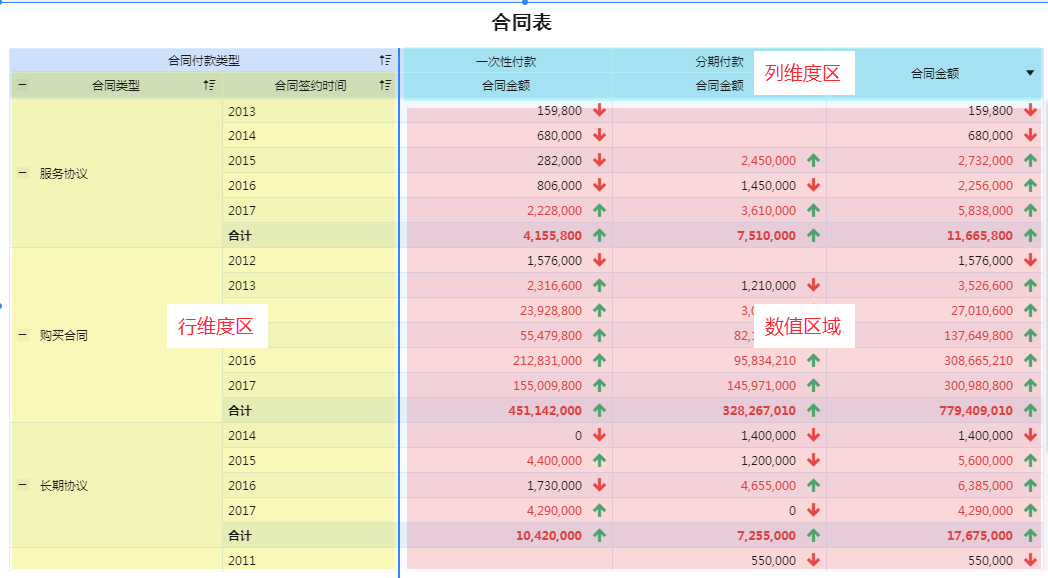
1.3 表格特点
支持多维度。
可制作行、列都有分组的表格,支持对指标的汇总和其他计算。
1.4 注意事项
为了提升系统性能,建议不要制作行 * 列超过 1 亿的交叉表。
2. 示例编辑
2.1 准备数据
1)用户登录 FineBI 系统,点击「我的分析」,选中某个文件夹,点击「新建分析主题」。如下图所示:
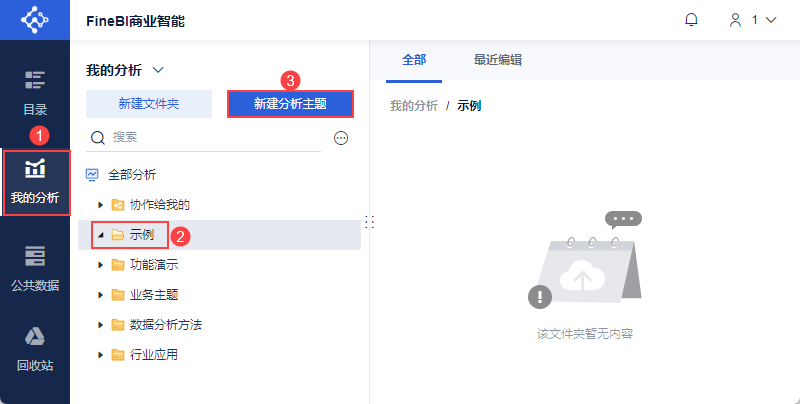
2)点击「本地Excel文件>上传数据」,上传表数据。如下图所示:
示例数据:合同事实表.xlsx
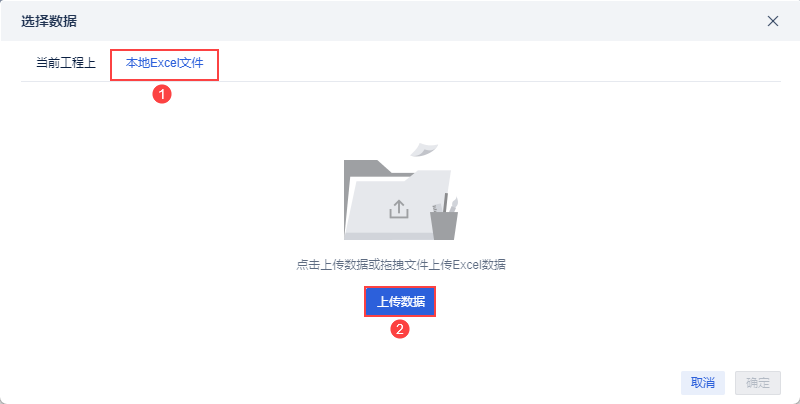
3)上传后,点击「确定」按钮。如下图所示:
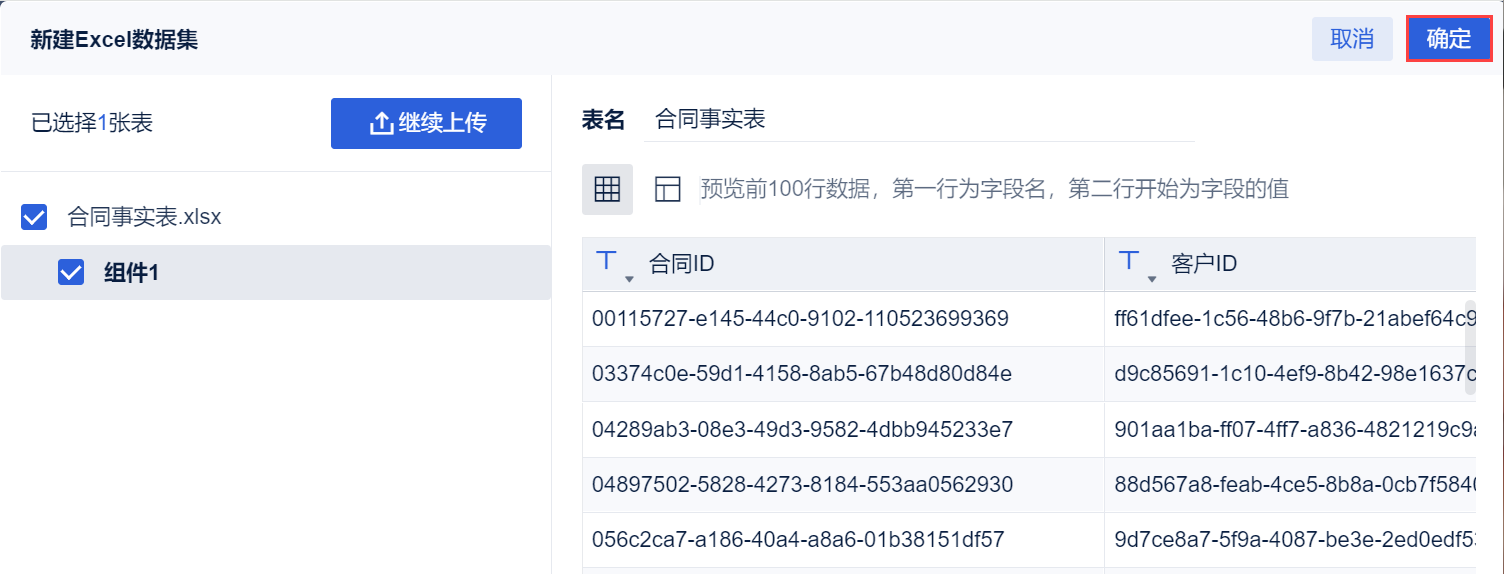
4)点击「保存并更新>退出并预览」,数据创建成功。
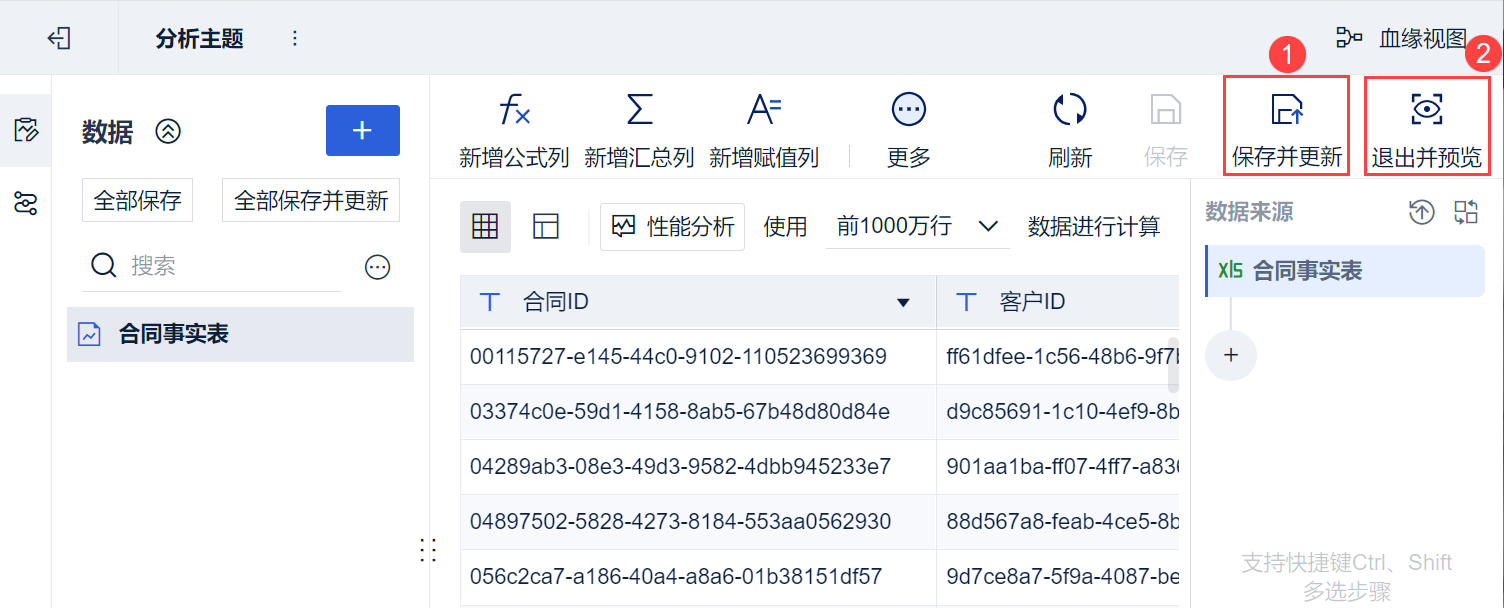
2.2 创建交叉表组件
1)点击左下角「组件」按钮。
2)在图表类型下选择「交叉表」。
3)将待分析区域的「合同类型」、「合同签约时间」拖入行维度;「合同付款类型」拖入列维度;「合同金额」拖入指标栏,如下图所示:
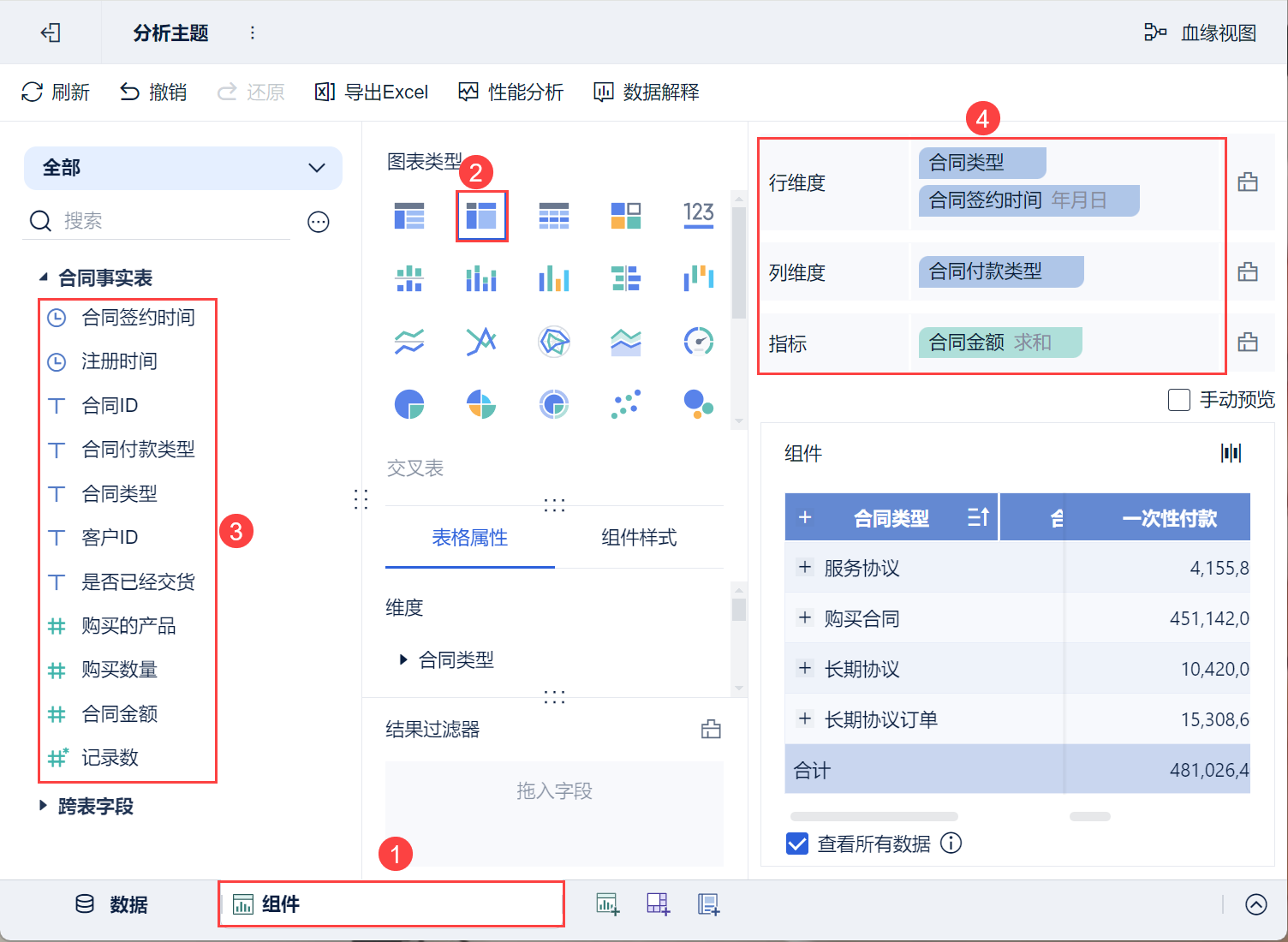
2.3 设置字段格式
点击「合同签约时间」字段下拉框,选择按「年」分组显示,如下图所示:
拖入维度栏的字段可以进行再次设置,例如对数据进行再次排序、对交叉表中维度字段进行分组、过滤等操作,详情参见:表格排序 、表格分组 、表格过滤 。
拖入指标栏的字段可以进行再次设置,例如对指标进行汇总、计算、过滤、设置数值显示格式等,详情参见:表格汇总方式 、快速计算、表格数值格式 、添加计算字段 。
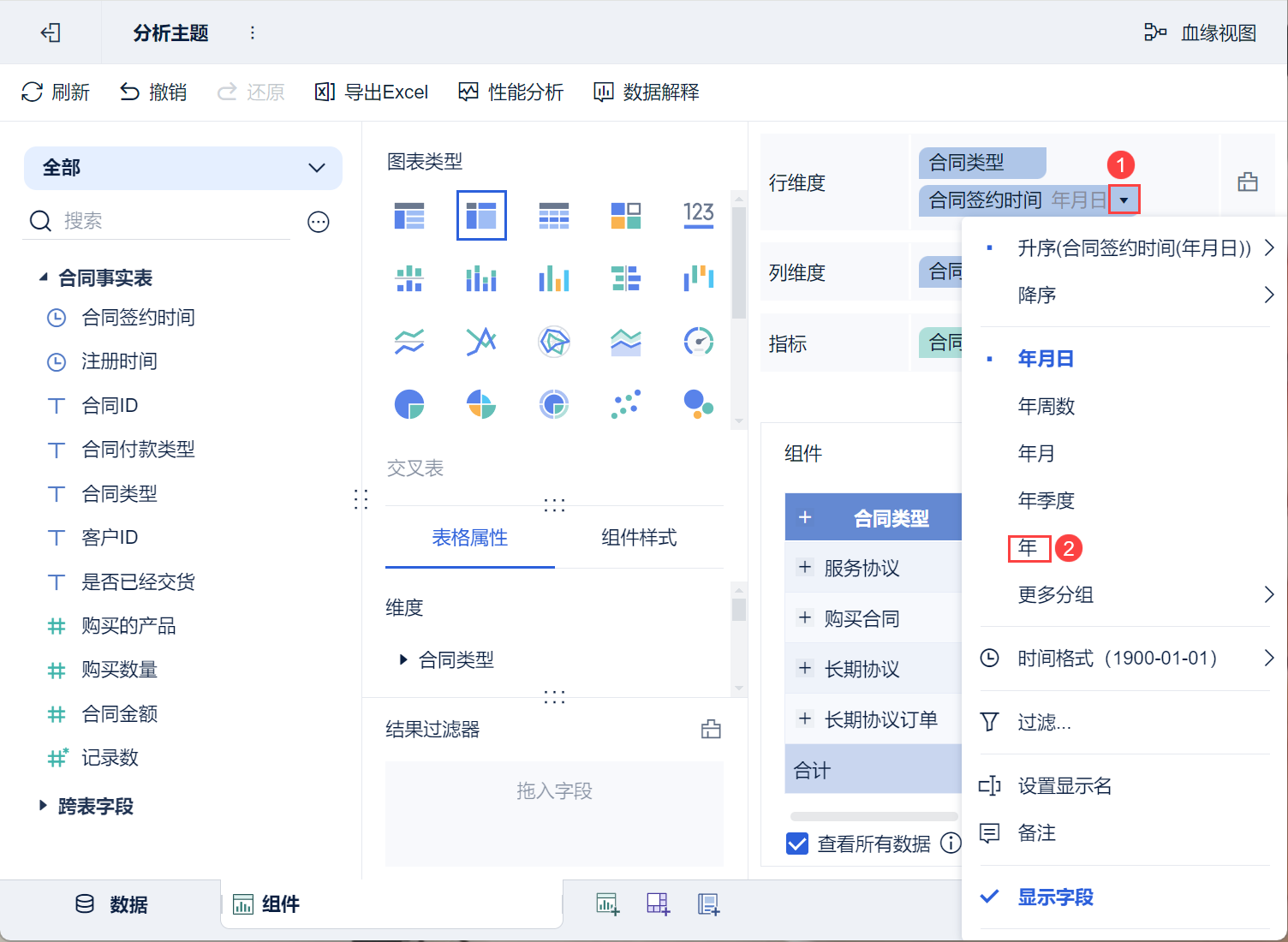
2.4 设置表格属性
表格属性为设置表格中指定文字颜色和文字旁的图标标记,包括颜色和形状,详情参见:表格属性。
此外,还能设置表格的「组件样式」,包括标题、字体、风格,详情参见:组件样式。本文不赘述。
2.4.1 设置颜色
「表格属性>颜色」可设置指定范围内的指标颜色。例如,示例将超过2000000的合同金额标红显示。
1)将待分析区域的「合同金额」拖入「表格属性」下的颜色栏。
2)点击「颜色」设置按钮,点击「添加条件」。设置值在「2000000-无限制」之间的「合同金额」显示为红色,如下图所示:
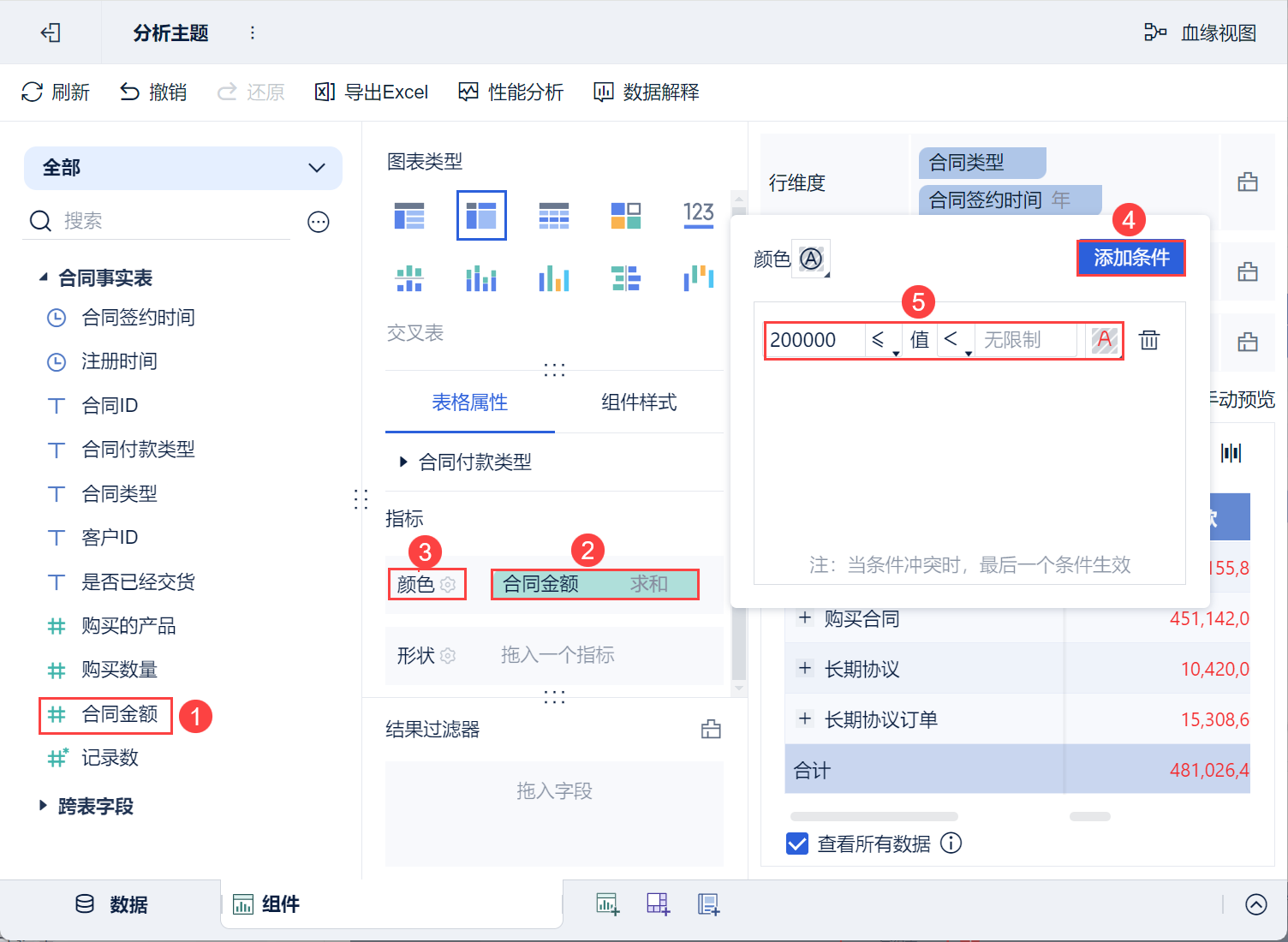
2.4.2 设置形状
「表格属性>形状」可设置字段旁的图标标记,根据不同条件来显示不同标记及颜色。
例如,示例将2000000以内的合同金额标注红色向下箭头,将2000000以上的合同金额标注绿色向上箭头。
1)将待分析区域的「合同金额」拖入表格属性下的形状栏中。
2)点击「形状」设置按钮,点击「添加条件」。
3)设置「无限制-200000」之间的「合同金额」为红色向下箭头。
4)设置「2000000-无限制」之间的「合同金额」为绿色向上箭头。
如下图所示:
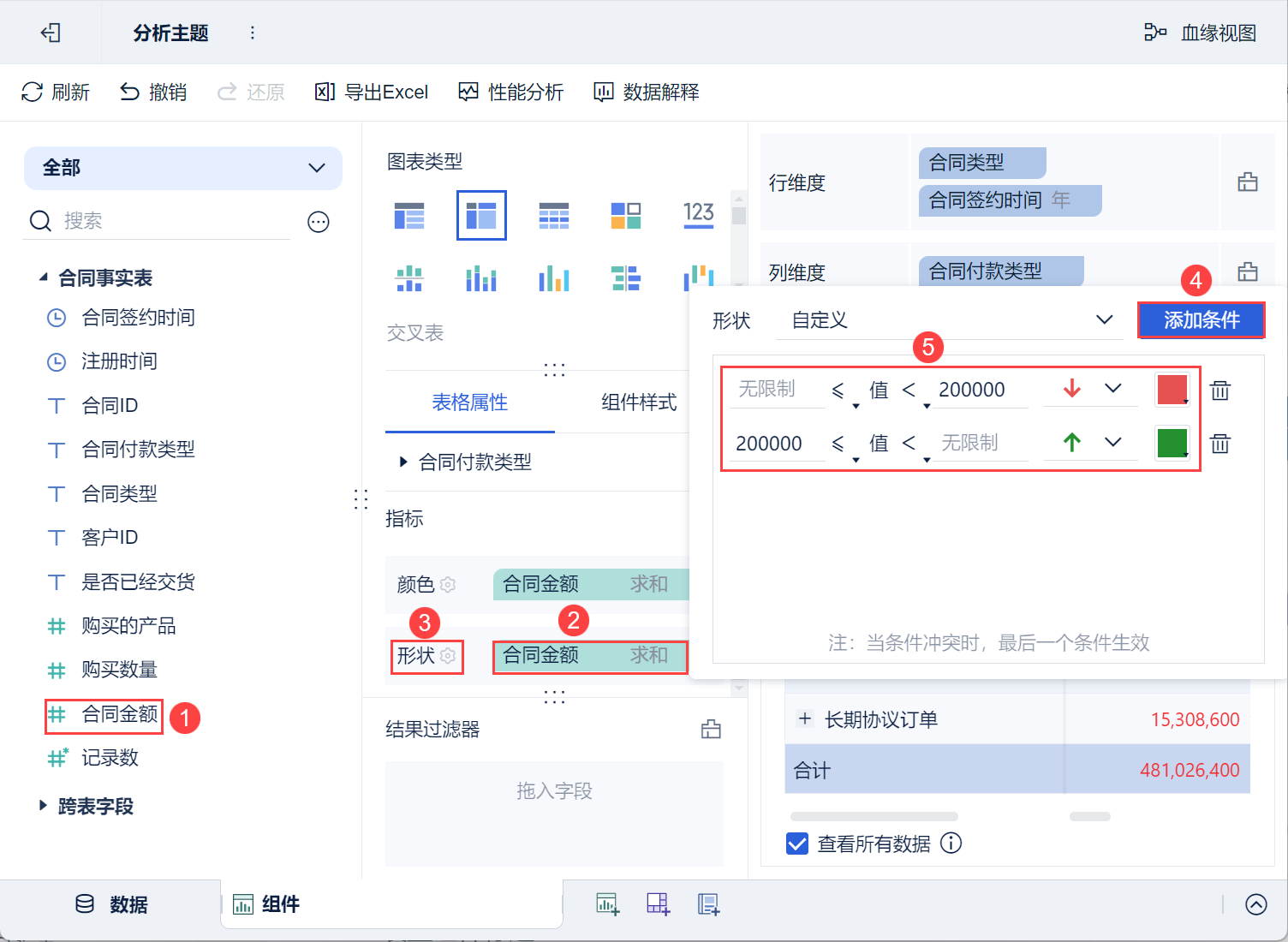
2.5 创建仪表板
1)点击分析主题编辑界面下方添加仪表板。
2)进入仪表板编辑界面,将交叉表组件拖入至仪表板中。
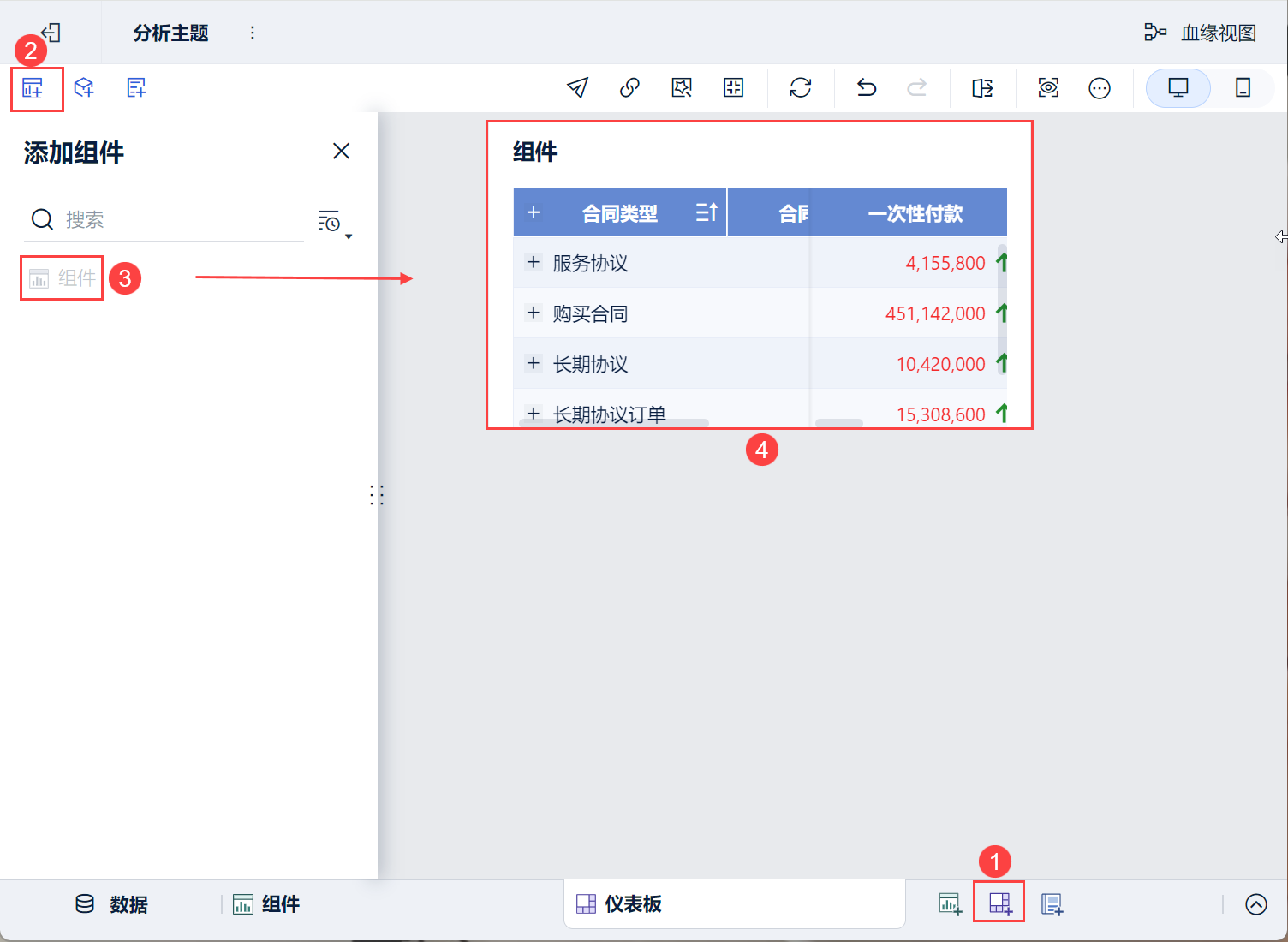
3)下拉选择「编辑标题」,样式选择「自定义」,设置标题为「交叉表」,点击「确定」。如下图所示:
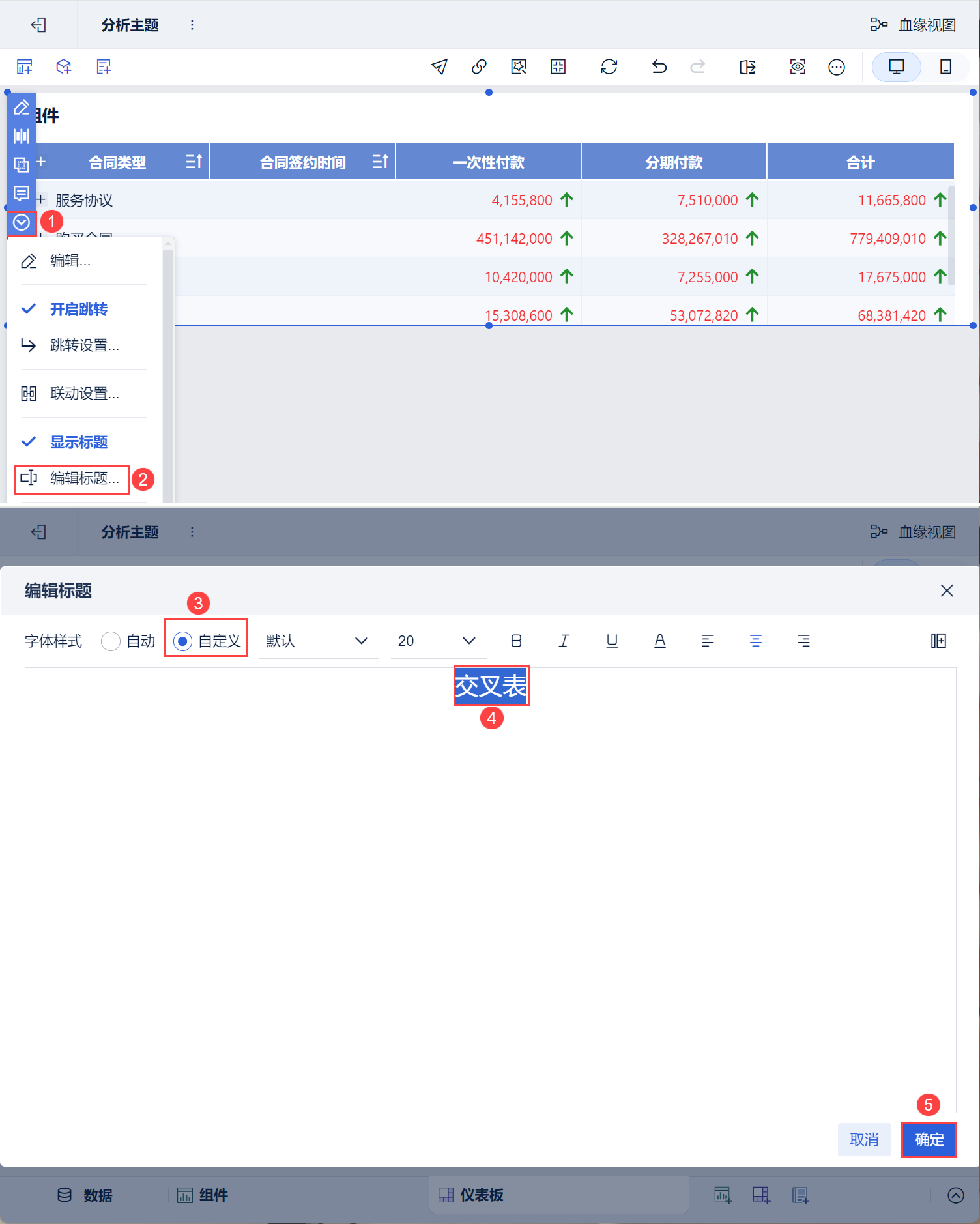
2.6 效果预览
1)PC端
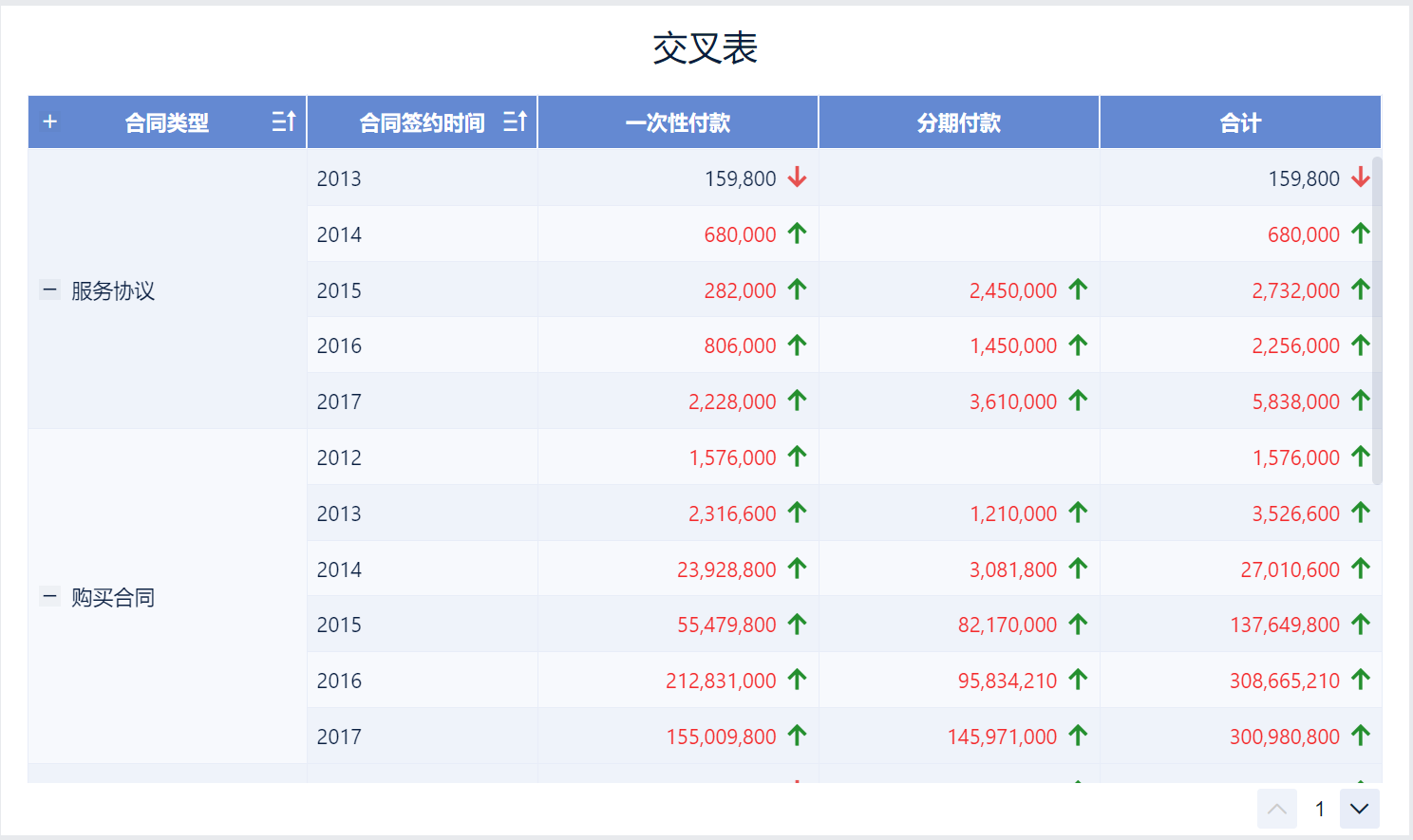
2)移动端